يتطلب تحرير الفيديو باستخدام Adobe Premiere Pro استخدام جهاز كمبيوتر عالي الأداء ومعالج قوي. على الرغم من أنه يمكنك تكوين إعدادات التفضيل على جهاز الكمبيوتر الخاص بك ، فمن المهم أن تعرف كيفية تحسين Adobe Premiere Pro والكمبيوتر الشخصي بشكل فعال من خلال اتباع بعض التوصيات التي سنعرضها لك أدناه.
سبب آخر يمكن أن يبطئ جهاز الكمبيوتر الخاص بك هو تطبيق تأثيرات الصوت و / أو الفيديو بالتسلسل. من الممكن أيضًا أن تكون بعض المكونات الإضافية لجهات خارجية التي قمت بتثبيتها غير متوافقة مع Adobe Premiere و After Effects. في أي حال ، يجب عليك التحقق مما إذا كانت هذه المكونات مناسبة أم لا.
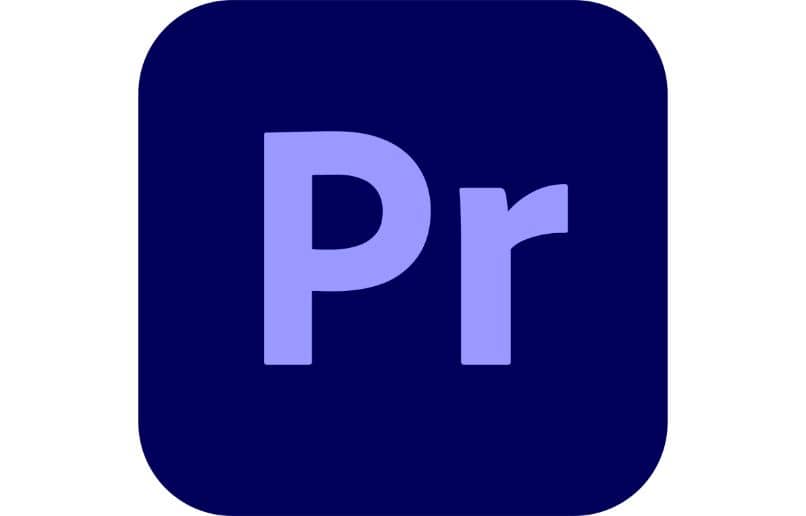

لمسح الملفات من ذاكرة التخزين المؤقت ، انتقل إلى Premier Pro وانقر فوق "تحرير" ، واختر "التفضيلات" و "ذاكرة التخزين المؤقت للوسائط". انقر فوق "حذف" بجوار "حذف ملفات ذاكرة التخزين المؤقت للوسائط". إذا لم تتمكن من الوصول إلى التطبيق ، فيرجى فتح موقع ذاكرة التخزين المؤقت لملف وسائط التطبيق وحذف هذه الملفات يدويًا.
هناك طريقة أخرى لإصلاح مشكلة الفيديو البطيء وهي إضافة وحدة معالجة رسومات إضافية ذات سرعات معالجة أسرع وإضافة المزيد من ذاكرة الوصول العشوائي وفقًا لحدود اللوحة الأم. أيضًا ، يمكنك تعديل بعض خيارات المعالج من أجل تسريع وحدة معالجة الرسومات وتحديث برامج التشغيل إذا كان هناك إصدار حديث.
لماذا يتباطأ جهاز الكمبيوتر الخاص بك مع تطبيقات التحرير مثل Adobe Premiere Pro و After Effects؟
قد يؤدي تحرير تطبيقات مثل Adobe Premiere Pro و After Effects إلى إبطاء جهاز الكمبيوتر الخاص بك. يمكن أن يحدث هذا عندما لا يكون تكوين أجهزة الكمبيوتر الخاص بك هو الأنسب ، أو إذا لم يكن محرك الأقراص الثابتة لديك به مساحة خالية كافية ، أو إذا كان جهاز الكمبيوتر الخاص بك لا يفي بمتطلبات تشغيل أي من هذه التطبيقات.سبب آخر يمكن أن يبطئ جهاز الكمبيوتر الخاص بك هو تطبيق تأثيرات الصوت و / أو الفيديو بالتسلسل. من الممكن أيضًا أن تكون بعض المكونات الإضافية لجهات خارجية التي قمت بتثبيتها غير متوافقة مع Adobe Premiere و After Effects. في أي حال ، يجب عليك التحقق مما إذا كانت هذه المكونات مناسبة أم لا.
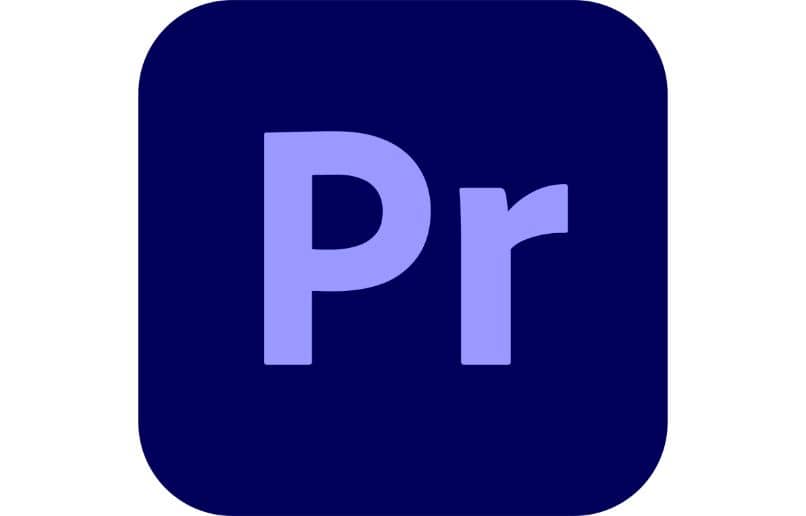
ما توصيات الأجهزة التي تحتاجها لتسريع Adobe Premiere Pro؟
إذا كنت تستخدم تطبيق تحرير Adobe Premiere Pro ، فمن الضروري أن يكون لديك جهاز كمبيوتر حديث لأن هذا التطبيق يتطلب مستوى عالٍ من الطاقة في التخزين والمعالجة. لهذا السبب ، يجب أن يشتمل جهاز الكمبيوتر الخاص بك على ذاكرة RAM جيدة ومعالج متوافق واختيار استخدام قرص صلب.ذاكرة الوصول العشوائي جيدة
تؤثر ذاكرة RAM الجيدة بشكل كبير على استخدام Adobe Premiere Pro و After Effects للمعالج. لذلك إذا كنت تبحث عن أداء ممتاز ، فستحتاج إلى 32 جيجابايت من ذاكرة الوصول العشوائي كحد أدنى لـ Premiere Pro ، بينما قد تتطلب After Effects 64 جيجابايت من ذاكرة الوصول العشوائي (4 جيجابايت لكل مركز معالج)معالج جهاز الكمبيوتر الخاص بك
يعد معالج الكمبيوتر مكونًا آخر يجب أن يفي بمتطلبات معينة مثل تسريع أجهزة Quick Sync c . اعتمادًا على المهمة المطروحة ، قد يتطلب Premiere Pro معالج Core i7 أو i9 ثماني النوى لتحقيق كفاءة عالية ، بينما قد يتطلب After Effects 32 مركزًا للمهام الأكثر تطلبًا.قم بتغيير محرك الأقراص الثابتة إلى محرك أقراص ذي حالة صلبة
يوصى باستبدال القرص الصلب بمحرك أقراص الحالة الصلبة SSD أو NVMe . يسمح هذا النوع من الأجهزة بالتخزين السريع ، وهو أمر ضروري لتشغيل الفيديو وتحريره من الأدوات المطلوبة مثل Adobe Premier Pro و After Effects. قبل إجراء التغيير ، تحقق مما إذا كان جهاز الكمبيوتر الخاص بك يدعم محرك الأقراص الصلبة .
تحقق من وجود مشاكل مع البرنامج المساعد
أيضًا ، يجب عليك التحقق من وجود مشاكل مع أي مكونات إضافية ، خاصةً إذا تم تنزيلها من مواقع ويب تابعة لجهات خارجية. غالبًا ما تتسبب هذه المكونات في تعطل عندما لا يدعمها Adobe Premiere Pro. لاستبعاد هذا التعطل ، قم بتغيير الموقع الحالي للمكونات الإضافية إلى مجلد آخر وتحقق من أداء التطبيق بعد إجراء هذا التغيير.كيف تصلح مشكلة الفيديو البطيء؟
من الشائع حدوث مشكلات عند تشغيل مقطع فيديو في Premiere Pro بسبب استخدام قاعدة البيانات وذاكرة التخزين المؤقت لملفات الوسائط. يتم إنشاؤها في كل مرة تقوم فيها باستيراد مقاطع فيديو إلى سلة المشروع. لذلك ، يمكنك إصلاح مشكلة الفيديو البطيء بعد مسح ملفات ذاكرة التخزين المؤقت .لمسح الملفات من ذاكرة التخزين المؤقت ، انتقل إلى Premier Pro وانقر فوق "تحرير" ، واختر "التفضيلات" و "ذاكرة التخزين المؤقت للوسائط". انقر فوق "حذف" بجوار "حذف ملفات ذاكرة التخزين المؤقت للوسائط". إذا لم تتمكن من الوصول إلى التطبيق ، فيرجى فتح موقع ذاكرة التخزين المؤقت لملف وسائط التطبيق وحذف هذه الملفات يدويًا.
هناك طريقة أخرى لإصلاح مشكلة الفيديو البطيء وهي إضافة وحدة معالجة رسومات إضافية ذات سرعات معالجة أسرع وإضافة المزيد من ذاكرة الوصول العشوائي وفقًا لحدود اللوحة الأم. أيضًا ، يمكنك تعديل بعض خيارات المعالج من أجل تسريع وحدة معالجة الرسومات وتحديث برامج التشغيل إذا كان هناك إصدار حديث.
